SublimeText3 は反応構文検証を構成します
SublimeText3 は、クロスプラットフォームのコード エディター ソフトウェアです。SublimeText3 は、コードの作成とテキストの編集の両方ができます。プログラマーにとって不可欠なツールです。次のコラム sublime 使用法チュートリアル では、反応構文検証の SublimeText3 構成について紹介します。
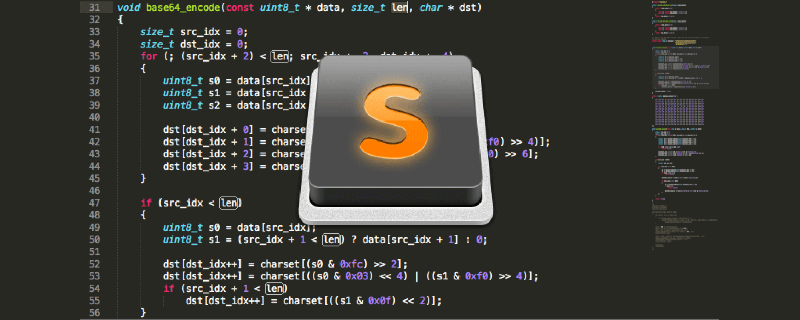
1. nodejs をインストールします
2. ターミナルを開き、eslint 検証パッケージと反応検証プラグをインストールします。パッケージ:
npm install -g eslint npm install -g eslint-plugin-react
3。Sublime にプラグインをインストールします:
SublimeLinter SublimeLinter-contrib-eslint
4。eslint --init# を実行します。
# #プロンプトに従って初期化ファイルを構成し、.json 形式を生成します5. .eslintrc
.eslintrc.json{
"plugins": [
// "react",
"html"
],
"env": {
"node": true,
"jquery": true,
"es6": true,
"browser": true
},
"globals": {
"angular": false
},
"parser": "babel-eslint",
"rules": {
//官方文档 http://eslint.org/docs/rules/
//参数:0 关闭,1 警告,2 错误
// "quotes": [0, "single"], //建议使用单引号
// "no-inner-declarations": [0, "both"], //不建议在{}代码块内部声明变量或函数
"no-extra-boolean-cast": 1, //多余的感叹号转布尔型
"no-extra-semi": 1, //多余的分号
"no-extra-parens": 0, //多余的括号
"no-empty": 1, //空代码块
//使用前未定义
"no-use-before-define": [
0,
"nofunc"
],
"complexity": [0, 10], //圈复杂度大于*
//定义数组或对象最后多余的逗号
"comma-dangle": [
0,
"never"
],
// 不允许对全局变量赋值,如 window = 'abc'
"no-global-assign": ["error", {
// 定义例外
// "exceptions": ["Object"]
}],
"no-var": 0, //用let或const替代var
"no-const-assign": 2, //不允许const重新赋值
"no-class-assign": 2, //不允许对class重新赋值
"no-debugger": 1, //debugger 调试代码未删除
"no-console": 0, //console 未删除
"no-constant-condition": 2, //常量作为条件
"no-dupe-args": 2, //参数重复
"no-dupe-keys": 2, //对象属性重复
"no-duplicate-case": 2, //case重复
"no-empty-character-class": 2, //正则无法匹配任何值
"no-invalid-regexp": 2, //无效的正则
"no-func-assign": 2, //函数被赋值
"valid-typeof": 1, //无效的类型判断
"no-unreachable": 2, //不可能执行到的代码
"no-unexpected-multiline": 2, //行尾缺少分号可能导致一些意外情况
"no-sparse-arrays": 1, //数组中多出逗号
"no-shadow-restricted-names": 2, //关键词与命名冲突
"no-undef": 1, //变量未定义
"no-unused-vars": 1, //变量定义后未使用
"no-cond-assign": 2, //条件语句中禁止赋值操作
"no-native-reassign": 2, //禁止覆盖原生对象
"no-mixed-spaces-and-tabs": 0,
//代码风格优化 --------------------------------------
"no-irregular-whitespace": 0,
"no-else-return": 0, //在else代码块中return,else是多余的
"no-multi-spaces": 0, //不允许多个空格
//object直接量建议写法 : 后一个空格前面不留空格
"key-spacing": [
0,
{
"beforeColon": false,
"afterColon": true
}
],
"block-scoped-var": 1, //变量应在外部上下文中声明,不应在{}代码块中
"consistent-return": 1, //函数返回值可能是不同类型
"accessor-pairs": 1, //object getter/setter方法需要成对出现
//换行调用对象方法 点操作符应写在行首
"dot-location": [
1,
"property"
],
"no-lone-blocks": 1, //多余的{}嵌套
"no-labels": 1, //无用的标记
"no-extend-native": 1, //禁止扩展原生对象
"no-floating-decimal": 1, //浮点型需要写全 禁止.1 或 2.写法
"no-loop-func": 1, //禁止在循环体中定义函数
"no-new-func": 1, //禁止new Function(...) 写法
"no-self-compare": 1, //不允与自己比较作为条件
"no-sequences": 1, //禁止可能导致结果不明确的逗号操作符
"no-throw-literal": 1, //禁止抛出一个直接量 应是Error对象
//不允return时有赋值操作
"no-return-assign": [
1,
"always"
],
//不允许重复声明
"no-redeclare": [
1,
{
"builtinGlobals": true
}
],
//不执行的表达式
"no-unused-expressions": [
0,
{
"allowShortCircuit": true,
"allowTernary": true
}
],
"no-useless-call": 1, //无意义的函数call或apply
"no-useless-concat": 1, //无意义的string concat
"no-void": 1, //禁用void
"no-with": 1, //禁用with
"space-infix-ops": 0, //操作符前后空格
//jsdoc
"valid-jsdoc": [
0,
{
"requireParamDescription": true,
"requireReturnDescription": true
}
],
//标记未写注释
"no-warning-comments": [
1,
{
"terms": [
"todo",
"fixme",
"any other term"
],
"location": "anywhere"
}
],
"curly": 0 //if、else、while、for代码块用{}包围
}
}以上がSublimeText3 は反応構文検証を構成しますの詳細内容です。詳細については、PHP 中国語 Web サイトの他の関連記事を参照してください。

ホットAIツール

Undresser.AI Undress
リアルなヌード写真を作成する AI 搭載アプリ

AI Clothes Remover
写真から衣服を削除するオンライン AI ツール。

Undress AI Tool
脱衣画像を無料で

Clothoff.io
AI衣類リムーバー

AI Hentai Generator
AIヘンタイを無料で生成します。

人気の記事

ホットツール

メモ帳++7.3.1
使いやすく無料のコードエディター

SublimeText3 中国語版
中国語版、とても使いやすい

ゼンドスタジオ 13.0.1
強力な PHP 統合開発環境

ドリームウィーバー CS6
ビジュアル Web 開発ツール

SublimeText3 Mac版
神レベルのコード編集ソフト(SublimeText3)

ホットトピック
 7529
7529
 15
15
 1378
1378
 52
52
 81
81
 11
11
 21
21
 75
75
 崇高なテキスト生産性ハック:コーディングワークフローをスピードアップします
Apr 03, 2025 am 12:20 AM
崇高なテキスト生産性ハック:コーディングワークフローをスピードアップします
Apr 03, 2025 am 12:20 AM
サブリメテキストを使用したプログラミング効率を改善する方法には、次のものが含まれます。1)CTRLシフトDなどのショートカットキーをコピーラインに使用するのに熟練しています。 2)CTRLマウスクリックなどのマルチライン編集機能を使用して、複数の位置を選択します。 3)Emmetなどのプラグインをインストールして、HTML/CSSコードを生成します。 4)フォントサイズや色のテーマの設定など、カスタム構成ファイル。これらのテクニックを習得すると、コーディング速度と作業効率を大幅に向上させることができます。
 高度な崇高なテキストのカスタマイズ:テーマ、キーバインディング、パッケージ
Apr 04, 2025 am 12:05 AM
高度な崇高なテキストのカスタマイズ:テーマ、キーバインディング、パッケージ
Apr 04, 2025 am 12:05 AM
sublimetextをカスタマイズする方法には、次のものが含まれます。1。mytheme.sublime-themeなどのテーマファイルを作成および変更し、編集者の外観を調整します。 2.キーバインディングをカスタマイズし、デフォルト(Windows).Sublime-Keymapファイルを介してショートカットキーを設定します。 3. EmmetやSublimelinterなどのPackageControlをインストールし、それを介してプラグインを管理し、エディター機能を拡張します。
 崇高なテキストコマンドパレット:崇高の力を解き放ちます
Apr 07, 2025 am 12:17 AM
崇高なテキストコマンドパレット:崇高の力を解き放ちます
Apr 07, 2025 am 12:17 AM
sublimetextのコマンドパレットを使用すると、生産性が向上します。 1)Open CommandPalette(Ctrl Shift P/Windows/Linux、CMD Shift P/MAC)。 2)「InstallPackage」や「DarkTheme」などのコマンドキーワードを入力します。 3)プラグインのインストールやテーマの切り替えなど、コマンドを選択して実行します。これらの手順を通じて、CommandPaletteはさまざまなタスクを迅速に実行し、編集体験を改善するのに役立ちます。
 崇高なテキストビルドシステム:コードを直接コンパイルして実行します
Apr 05, 2025 am 12:12 AM
崇高なテキストビルドシステム:コードを直接コンパイルして実行します
Apr 05, 2025 am 12:12 AM
Sublimetextのビルドシステムは、構成ファイルを介してコードを自動的にコンパイルして実行できます。 1)JSON構成ファイルを作成し、コンパイルと実行のコマンドを定義します。 2)ショートカットキーを使用して、ビルドシステムをトリガーしてコマンドを実行します。 3)構成を最適化して、キャッシュや並列コンピレーションの使用など、パフォーマンスを改善します。これにより、開発者はコードの作成に集中し、開発効率を向上させることができます。
 崇高なテキストプロジェクト管理:コードベースの整理とナビゲーション
Apr 08, 2025 am 12:05 AM
崇高なテキストプロジェクト管理:コードベースの整理とナビゲーション
Apr 08, 2025 am 12:05 AM
Sublimetextのプロジェクト管理機能は、次の手順を通じてコードベースを効率的に整理およびナビゲートできます。1。プロジェクトファイルを作成し、プロジェクトメニューでSaveProjectasを使用して.sublime-Projectファイルを保存します。...2。プロジェクトファイルの構成、特定のファイルの除外やビルドシステムのセットアップなど、付属のフォルダーと設定を指定します。 3.プロジェクトファイルを開き、プロジェクトメニューのOpenProjectを介してプロジェクト環境をすばやくロードします。 4.プロジェクトファイルを最適化して、あまりにも多くのフォルダーを含めないようにし、除外モードを使用してナビゲーション速度を向上させます。これらの手順を通じて、Sublimetextのプロジェクト管理機能を使用して、開発効率とコード品質を向上させることができます。
 崇高なテキスト正規表現:検索と交換の習得
Apr 06, 2025 am 12:15 AM
崇高なテキスト正規表現:検索と交換の習得
Apr 06, 2025 am 12:15 AM
Sublimetextでの正規表現を使用した検索と交換は、次の手順で実現できます。1。ショートカットキーCtrl H(Windows/Linux)またはCMD OPT F(MAC)を使用して、検索と交換機能をオンにします。 2。「正規表現」オプションを確認し、正規表現モードを入力して検索して交換します。 3.キャプチャグループを使用して、一致するコンテンツを抽出します。たとえば、httpsを使用しますか?://(1)は、URLのドメイン名を抽出します。 4.必要なコンテンツが正しく一致していることを確認するために、正規表現をテストおよびデバッグします。 5.マッチを避けるために正規表現を最適化し、非グリーディのマッチングを使用してパフォーマンスを改善します。 /↩
 崇高なテキストパッケージ制御:マスタリングパッケージ管理
Apr 09, 2025 am 12:08 AM
崇高なテキストパッケージ制御:マスタリングパッケージ管理
Apr 09, 2025 am 12:08 AM
PackageControlは、次の手順を通じてサブリメテキストの開発エクスペリエンスを改善します。1。PackageControlをインストールし、数行のコマンドを使用してそれを完了します。 2.ショートカットキーまたはメニューを介してPackageControlにアクセスして、プラグインをインストール、更新、削除します。 3.パフォーマンスを最適化し、開発効率を向上させるために、プラグインを定期的にクリーニングおよび更新します。これらの運用を通じて、開発者はプログラミングに集中し、全体的な開発エクスペリエンスを向上させることができます。
 崇高なテキストマルチカーサー編集:高度な選択と操作
Mar 31, 2025 pm 04:08 PM
崇高なテキストマルチカーサー編集:高度な選択と操作
Mar 31, 2025 pm 04:08 PM
Sublimetextのマルチカーサー編集機能は、次の方法で編集効率を向上させます。1。Ctrl Dを使用して、変数名の置換などの操作に適した次の一致する単語を選択します。 2. CTRLクリックを使用して、非連続位置での編集に適した新しいカーソルを追加します。 3. CTRL Uを使用して最後の選択をキャンセルして、選択範囲の調整を支援します。 4.選択したテキストをCtrl Shift Lを介して複数のラインのカーソルに分割して、大きなファイルの編集を最適化します。




